win休眠风扇仍在旋转
(win10睡眠风扇转)
一般电脑关机后,电脑会自动停止运行,但有时会发现电脑关机后CPU风扇还在转动,很多用户不知道如何解决这种情况。下面和老毛桃一起来看看win10电脑关机后CPU风扇还在转动的解决办法!
 方法一
方法一在桌面左下角的搜索框中输入电源与睡眠设置
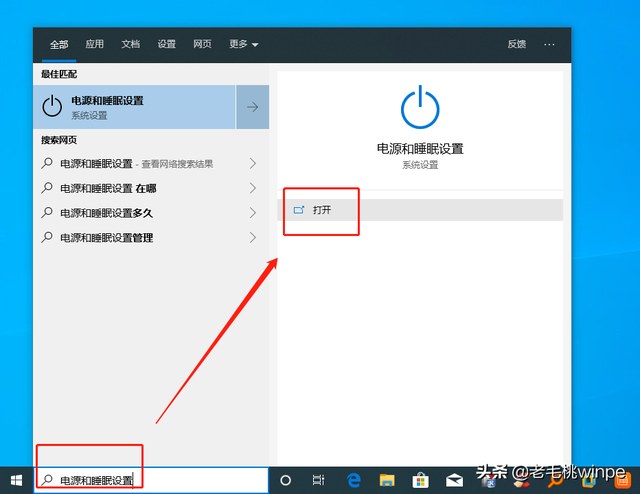
进入电源和睡眠设置页面后,点击其他电源设置进入电源选项页面
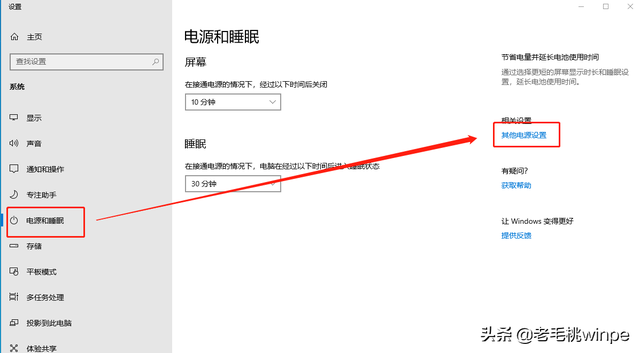
3.如图所示选择高性能(如果找不到,点击黄色小圈所在的展开图标)
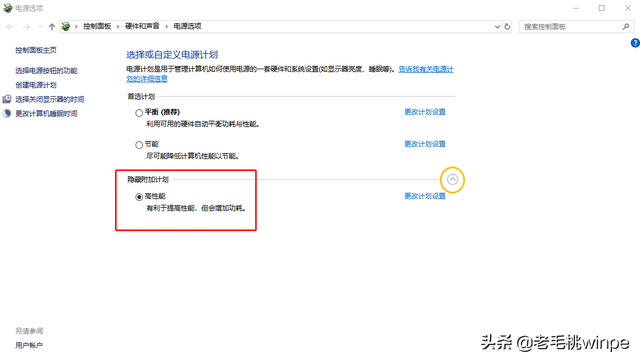
同时按住1win Rgpedit.msc”,点击确定
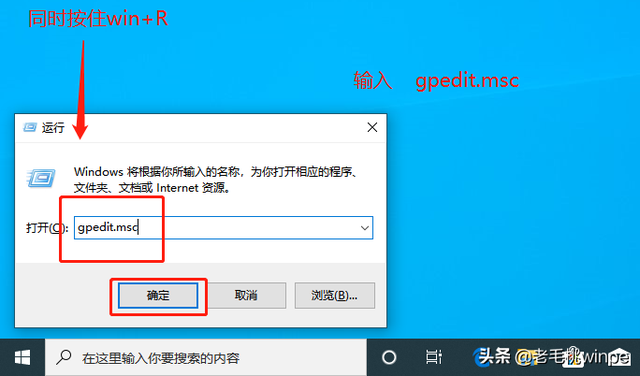
进入本地组战略编辑器界面后,如图所示,在管理模板中找到系统并双击
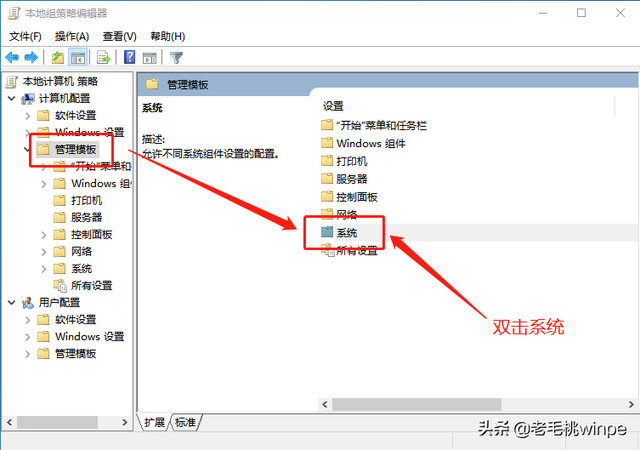
3.滚动移动条在系统页面中找到并双击Win系统关闭后,系统电源不关闭
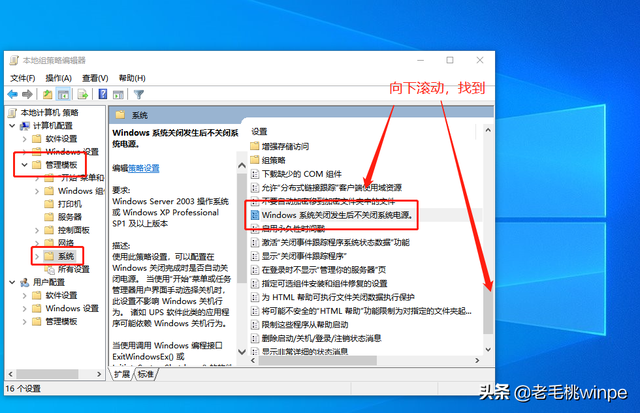
4、接下来,如图所示,选择禁止并单击确定
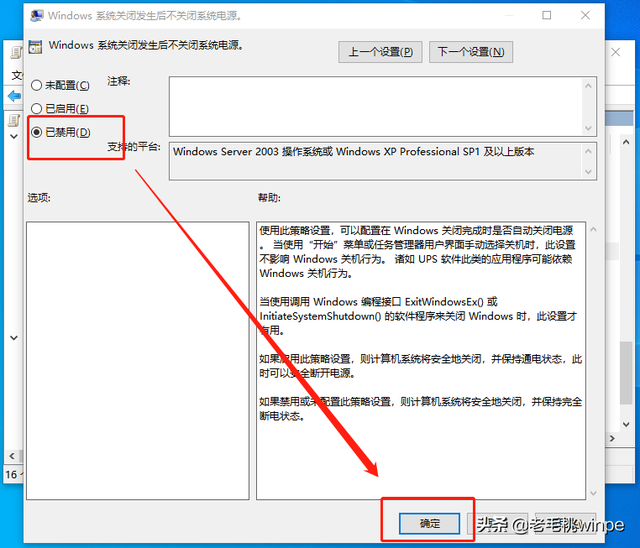
以上就是Win10电脑关机后CPU风扇仍在转动的解决方案,计算机使用时间后,更注意让计算机休息,可以使计算机维护更好,使用寿命更长。希望这些知识能对用户有所帮助!希望这些知识能对用户有所帮助!